| Horiri'2000|うきゃきゃさんの思い込みふぉとしょっぷ講座|かずみんNOTE(ふぉとしょっぷ初歩の初歩講座) |
【ほ組のフォトショップ初歩講座】
| CS−78* クリスマス・キャンドル * |
 |
|
サンプル画像 (提供:ほ組工房) 作成:2010年12月 |
工程・操作 |
|
【1】背景用の「輝きエフェクト」を作成します。 1、新規ファイル作成。 サイズ:800×800 2、「グラデーション」で塗りつぶします。 ・グラデーションプリセットの中から、「スペクトル」を指定。 ・グラデーションを「クリスマスカラー」に変更。 ・「スタイル:円形」、「角度:-65°」、「比率:116%」と設定。 3、塗りつぶしが済んだら、「下のレイヤーと結合」します。 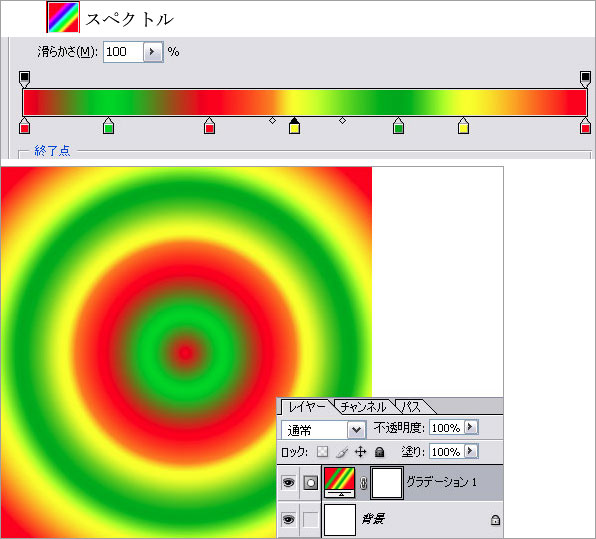 4、新規レイヤー作成。 ・「描画色:黒」で塗りつぶします。 5、新規レイヤー作成。 描画色:白 ・「ぶらしプリセット」の中から、「星のきらめき(小)」を指定。 ・「ぶらしエディタ」を開いて、 ぶらし先端のシェイプ=直径:200〜250ぐらい シェイプ=サイズのジッター:100% 角度のジッター:80% 散布=散布:600% 数:3 数のジッター:40% と、設定します。 6、調整したぶらしを、カンバスの角から角まで、斜めに引いてみましょう。 極端に空間が出来た部分を書き足しながら、全体に星が散らばるようにします。 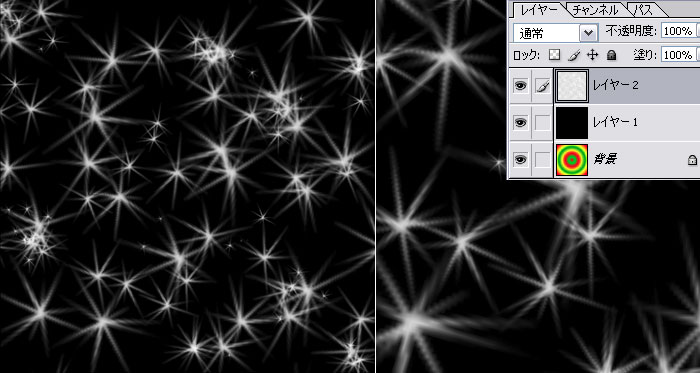 7、星が描き終わったら、「下のレイヤーと結合」します。 8、「結合」したレイヤーを、「描画モード:輝度」に変更します。 9、「下のレイヤーと結合」して、レイヤーを1枚にします。 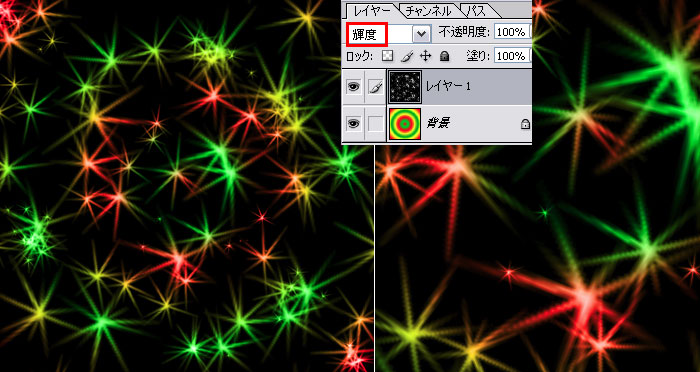 10、「フィルタ」→「ぼかし」→「ぼかし(レンズ)」を開きます。 ・形状=六角形 半径:60 絞りの円形度:50 明るさ:40 しきい値:200 と、設定します。 *この設定値は 星の重なり具合でかなり見え方に変動がありますので、各自調整してください。 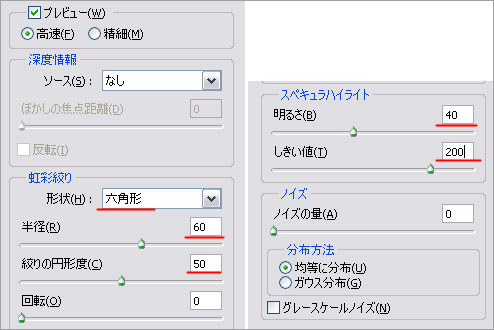 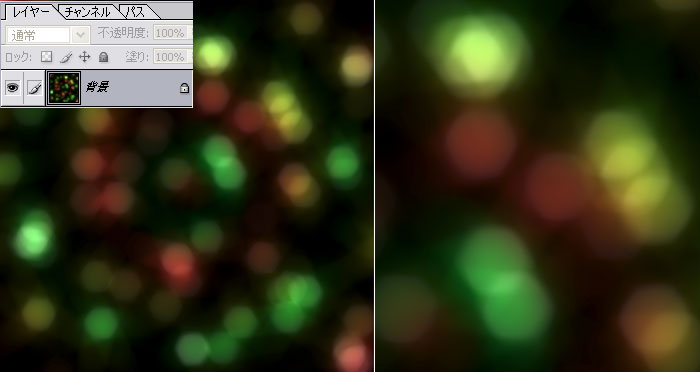 11、「フィルタ」→「シャープ」→「アンシャープマスク」を開き、 量:245 半径:4 しきい値:2 と入力して適用。(数値は目安です) ・6角形の形が、わかるようになればオッケーです。 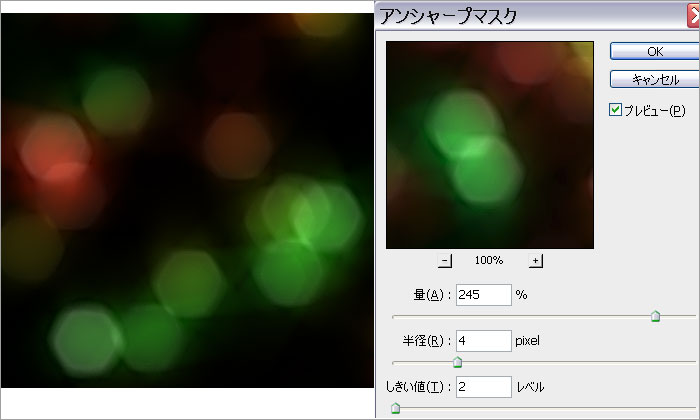 12、「明るさとコントラスト」の適用。 明るさ:+20 コントラスト:−10 13、これで「エフェクト」作成は終了ですので、一旦 「PSD保存」しておきます。 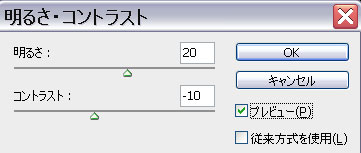 【2】素材を作成します。 1、「ろうそく」を描きます。 ・新規ファイル作成。 サイズ:150×540(目安) ・↓ 左右同じろうそくです。 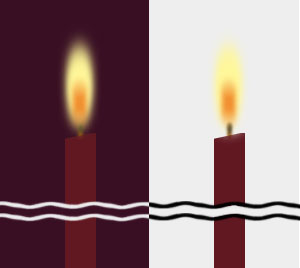 2、次に「りぼん」を描きます。 ・りぼんの色や形は自由ですが、、背景の色と釣り合いがとれるような色にするとヨイでしょう。  【3】アレンジします。 1、PSD保存してあった「エフェクト」画像を開きます。 2、「背景」レイヤーを「複製」。 「描画モード:スクリーン」にして、「水平方向に反転」や「垂直方向に反転」、「移動」などすると 輝きの数が増えます。また、片方のレイヤーの不透明度を下げることで、調整可能になることを 頭の隅に入れておいてください。 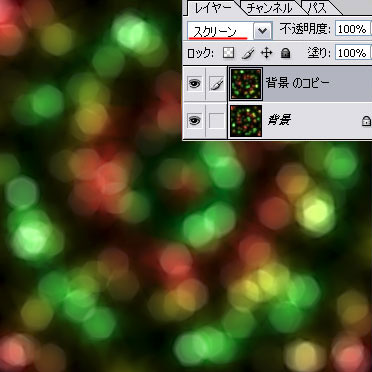 3、新規レイヤー作成。 4、「カットライン」を描きます。 サイズ:500×700 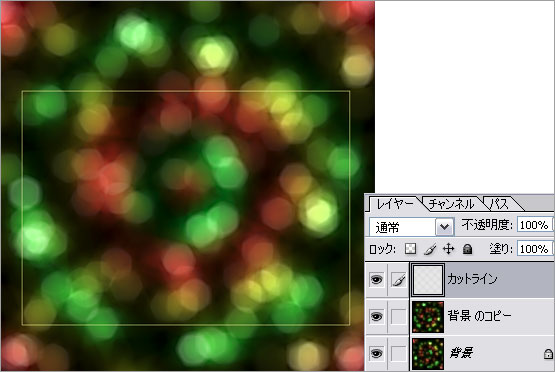 5、「背景」レイヤーのロックを解除して、下に新規レイヤー作成。 6、「描画色:#390F23」で塗りつぶします。 7、6の上に、「ろうそく」をコピペします。 8、新規レイヤー作成。 「描画色:レッド(暗)」×「背景色:黒」の、「雲模様」を適用。 9、「雲模様」レイヤーの「描画モード:オーバーレイ」にします。 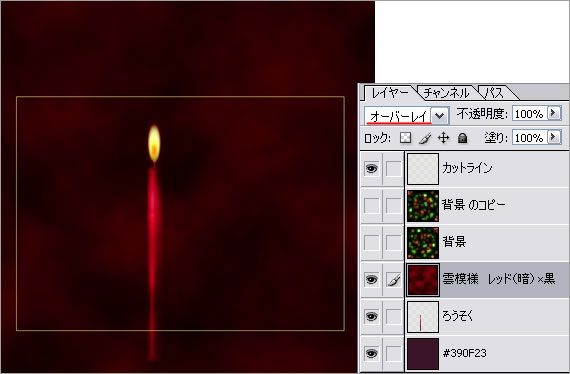 10、エフェクトを適用した「背景」レイヤーを調整します。 ・イイ按配になったら、2枚のレイヤーを「結合」。「描画モード:スクリーン」にします。 ・カットラインを、一番イイ場所に移動します。 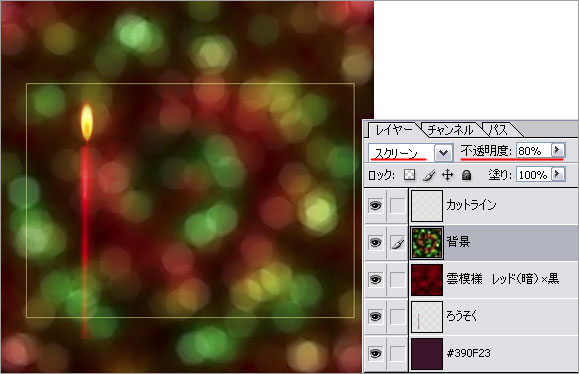 11、「ろうそく」をコピペしながら増やします。 12、「りぼん」をコピペします。 *「ろうそく」も「りぼん」も、「雲模様」レイヤーの下になります。  12、「パス」を利用して、りぼんのカーブに沿うようにフォントを入力します。 13、「カットライン」レイヤー以外を「結合」して完成です。  |
Win.Photoshop.cs以降で作成可能です。
ご意見、感想など掲示板への書きこみもお待ちします。
講座めにゅーに戻る